
随着电脑的使用率越来越高,我们有时候可能会遇到对win10系统提示启用windows安全中心服务关闭进行设置,如果我们需要对win10系统提示启用windows安全中心服务关闭进行设置时,要怎么处理win10系统提示启用windows安全中心服务关闭呢?
详细步骤:
1、首先进入win10桌面,右键点击此电脑--管理--服务和应用--服务--找到 Security Center此项;
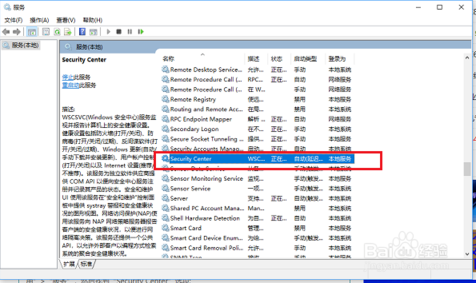
2、然后右击ecurity Center属性 先点击-启动-后启动类型选-自动(延迟启动) 然后应用确定;
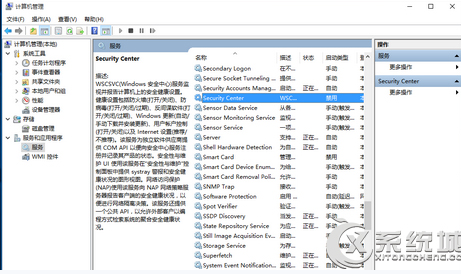
3、然后在控制面版-系统安全-安全性与维护-更改安全性与维护设置-把安全消息上面的钩去掉,然后点击确定按钮保存退出即可。
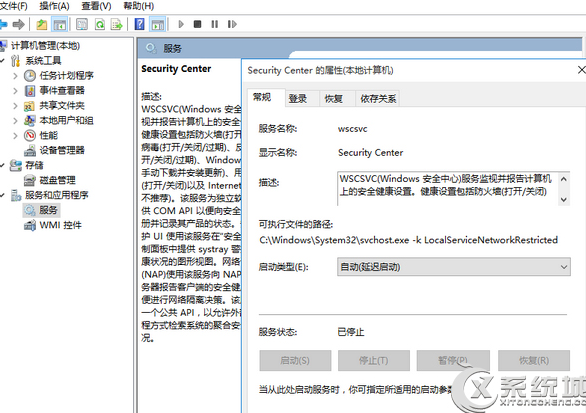
通过小编的解答,大家都知道该怎么解决win10系统提示启用windows安全中心服务关闭的操作方法了吧方法还是很简单的,如果还有不清楚的可以参考以上的教程,不会的朋友赶快来学习一下吧。
uc电脑园提供的技术方案或与您产品的实际情况有所差异,您需在完整阅读方案并知晓其提示风险的情况下谨慎操作,避免造成任何损失。

未知的网友